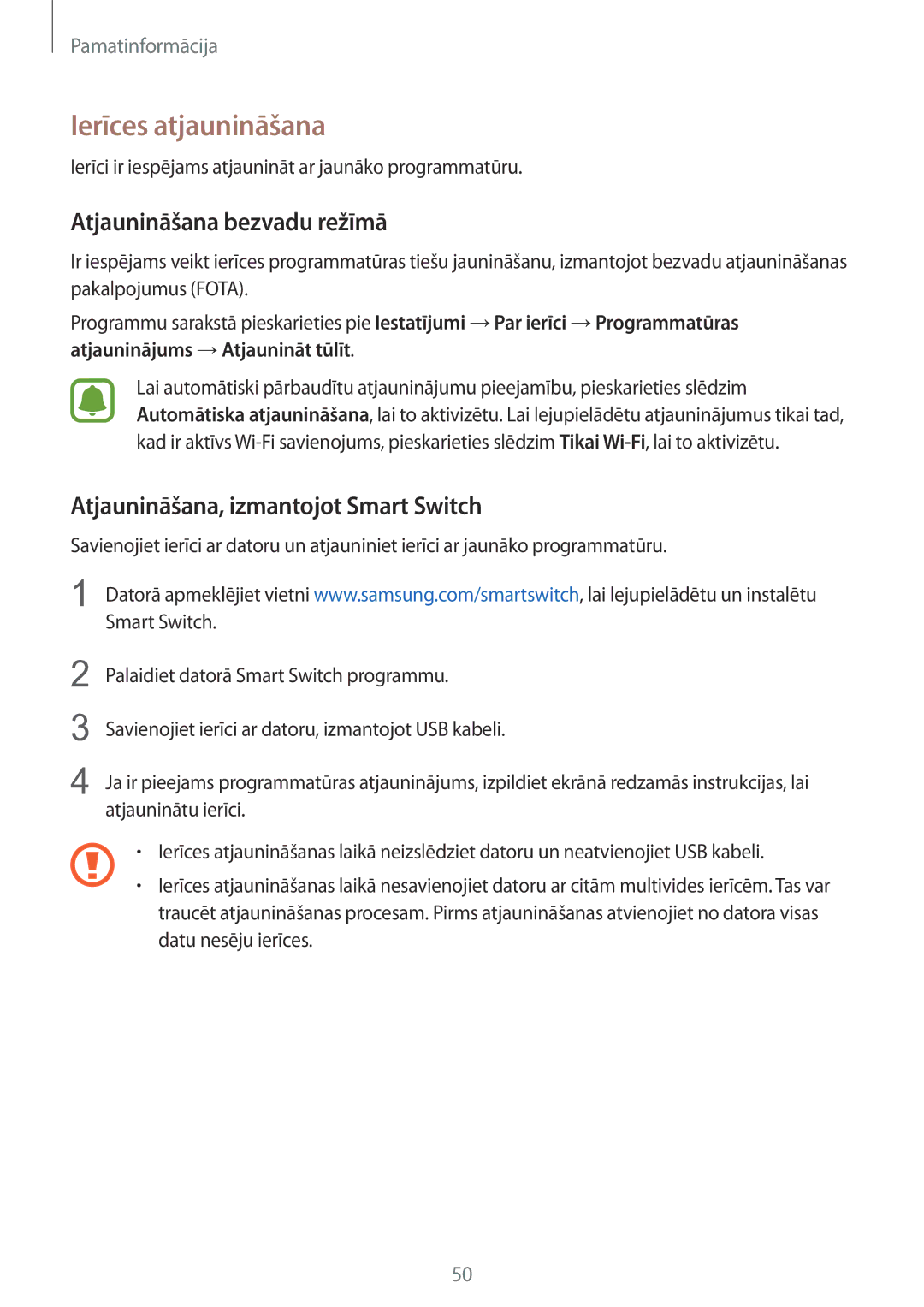Lietotāja rokasgrāmata
Latvian /2016. Rev.2.1
Saturs
Saturs
Pieejamība Traucējummeklēšana Akumulatora noņemšana
Pamatinformācija
Sākumā izlasi mani
Komplekta saturs
Instrukciju ikonas
Ierīces izkārtojums
Taustiņi
SIM vai Usim karte
SIM vai Usim kartes ievietošana
SIM vai Usim kartes izņemšana
Iespraudiet USB strāvas adapteri elektriskajā kontaktligzdā
Akumulators
Akumulatora uzlāde
Atlikušā uzlādes laika skatīšana
Akumulatora enerģijas patēriņa samazināšana
Padomi akumulatora uzlādei un piesardzības pasākumi
Uzlādes ātruma palielināšana
Ātrā uzlāde
Par ātro uzlādi
Bezvadu uzlāde
Enerģijas taupīšanas režīms
Ierīces restartēšana
Ierīces ieslēgšana un izslēgšana
Īpašais enerģijas taupīšanas režīms
Skārienekrāns
Pieskaršanās
Pieskaršanās divreiz
Pieskaršanās un turēšana
Vilkšana
Pavilkšana
Izvēršana un savilkšana
Sākuma ekrāns
Sākuma ekrāns
Sākuma ekrāna iespējas
Vienuma pārvietošana un noņemšana
Ziņojumu dēlis
Vienumu pievienošana
Mapju izveidošana
Paneļu pārvaldīšana
Programmu saraksts
Vienumu pārvietošana
Pamatinformācija
Indikatora ikonas
Ikona Nozīme
Bloķēšanas ekrāns
Figūra
Parole
Edge ekrāns
Ievads
Pirkstu nospiedumi
Displeja malas ekrāna izmantošana
Malas apgaismojums
Ātrā atbilde
People edge
Kontaktu pievienošana Manām personām
Neapskatīto ziņojumu no Manām personām apskatīšana
Sazināšanās ar Manām personām
Programmu palaišana no displeja malas ekrāna
Programmu mala
Programmu īsceļu pievienošana displeja malas ekrānā
Informācijas straumes skatīšana
Informācijas straume
Informācijas straumes iestatīšana
Nakts pulkstenis
Tura iespējas iestatīšana
Displeja malas ekrāna iestatījumi
Displeja malas ekrāna novietojuma iestatīšana
Paziņojumu vienumu izvēle
Paziņojumu panelis
Paziņojumu paneļa izmantošana
Ātro iestatījumu pogu lietošana
Finder
Ātrais savien
Satura meklēšana ierīcē
Satura koplietošana
Savienošana ar citām ierīcēm
Atkārtota ierīču meklēšana
Ievades valodas mainīšana
Teksta ievade
Tastatūras izkārtojums
Tastatūras izkārtojuma mainīšana
Tastatūras papildfunkcijas
Tastatūras iestatījumu maiņa
Pieskarieties un turiet virs teksta
Kopēšana un ielīmēšana
Vārdnīca
Iespēju sarakstā pieskarieties pie Vārdnīca
Programmas aizvēršana
Ekrāna uzņemšana
Programmu atvēršana
Vairāki logi
Dalītā ekrāna skats
Papildiespēju izmantošana
Samazināt logu Maksimizēt logu Aizvērt programmu
Uznirstošais skats
Loga izmēra pielāgošana
Uznirstošo logu pārvietošana
Uznirstošā skata palaišana no dalītā ekrāna skata
Datu pārsūtīšana no mobilās ierīces
Ierīces un datu pārvaldība
Datu pārsūtīšana no jūsu iepriekšējās ierīces
Datu pārsūtīšana no datora
Ierīces kā noņemamā diska izmantošana datu pārnešanai
Atjaunināšana bezvadu režīmā
Atjaunināšana, izmantojot Smart Switch
Ierīces atjaunināšana
Ierīci ir iespējams atjaunināt ar jaunāko programmatūru
Samsung konta izmantošana
Datu dublēšana un atjaunošana
Datu atiestatīšanas veikšana
Google konta izmantošana
Ekrāna koplietošana
Savienošana ar televizoru
TV reģistrēšana
Ierīces ekrāna spoguļošana TV
Funkcijas Apskats TV lietošana
TV ekrāna spoguļošana ierīcē
Failu koplietošana ar kontaktiem
Pieskarieties pie Kopīgot →Vienkāršā kopīgošana
Ārkārtas režīms
Ārkārtas režīma deaktivizēšana
Play veikals
Programmu instalēšana un atinstalēšana
Galaxy Apps
Programmu instalēšana
Zvanu veikšana
Tālrunis
Programmu pārvaldīšana
Programmu atinstalēšana vai atspējošana
Starptautiska zvana veikšana
Zvanu veikšana no bloķēšanas ekrāna
Zvanu veikšana no zvanu žurnāliem vai kontaktu saraksta
Lai veiktu videozvanu
Zvanu saņemšana
Iespējas zvana laikā
Video zvana laikā
Kontakti
Kontaktu pievienošana
Manuālā kontaktu izveidošana
Kontaktu meklēšana
Kontaktu importēšana
Ziņojumu sūtīšana
Ziņas
Profila koplietošana
Sūtīt un apskatīt sarunas ziņojumus
Pieskarieties SŪTĪT, lai nosūtītu ziņojumu
Ziņojumu skatīšana
Pievienot saņēmējus un ievadīt ziņojumu
Internets
Pastu sūtīšana
Pasts
Pasta kontu iestatīšana
Pastu lasīšana
Fotoattēlu uzņemšana vai video ierakstīšana
Kamera
Pamata uzņemšana
Kameras lietošanas etiķete
Uzņemšanas režīmi
HDR augsts dinamiskais diapazons
Kameras palaišana no bloķēta ekrāna
Kameras ātrā palaišana
AF sekošana
Fiksēta fokusa un ekspozīcijas iestatīšana
Pašreizējā iestatījuma kā pielāgota iestatījuma saglabāšana
Automātiskais režīms
Pro režīms
Ekspozīcijas un fokusa apgabalu nošķiršana
Izvēles fokuss
Pirms jūs sākat
Panorāma
Tiešā apraide
Apraides sākšana
Pieskarieties Uzaicin. un izvēlieties kontaktus
Tiešās apraides skatīšanās
Konfidencialitāte
Lai sāktu apraidi, pieskarieties pie
Segmentus
Palēninājums
Palēninājumā atskaņojamo daļu rediģēšana
Paātrinājums
Paātrinājumā atskaņojamo daļu rediģēšana
Virtuālais foto
Virtuāli uzņemto fotoattēlu aplūkošana
Pagriezieties pret priekšējās kameras objektīvu
Pašportrets
Pieskarieties Režīms →Pašportrets
Plaša pašbilde
Pieskarieties Režīms →Plaša pašbilde
Pieskarieties Režīms →Intervālu foto
Intervālu foto
Lejupielādes režīmi
Kameras iestatījumi
Kameras iestatījumi
Ātrie iestatījumi
Priekšskatījuma ekrānā pieskarieties
Galerija
Attēlu vai video skatīšana
Vairāku attēlu un video dzēšana
Attēlu vai video dzēšana
Attēla vai video dzēšana
Izvēlieties attēlu vai video
Smart Manager
Ātrās optimizēšanas funkcijas izmantošana
Krātuve
Smart Manager lietošana
Akumulators
Brīvpiekļuves atmiņa
Ievadiet notikuma datus
Planner
Notikumu izveide
Pieskarieties SAGLABĀT, lai saglabātu notikumu
Notikumu un pasākumu sinhronizēšana ar jūsu kontiem
Health
Uzdevumu izveidošana
Health sākšana
Health izmantošana
Programmas
Papildinformācija
Voice lietošana
Voice
Modināšanas komandas iestatīšana
Veiciet dažādas darbības, vienkārši runājot
Valodas iestatīšana
Padomi labākas balss atpazīšanas nodrošināšanai
Mūzika
Video
Programmu sarakstā pieskarieties Tools →Balss Ierakstītājs
Balss Ierakstītājs
Balss piezīmju ierakstīšana
Lai pabeigtu ierakstīšanu, pieskarieties pie
Ierakstīšanas režīma mainīšana
Izvēlēto balss atgādņu atskaņošana
Mani Faili
Piezīmju veidošana
Samsung Gear
Atgādne
Piezīmju meklēšana
Pasaules pulkstenis
Pulkstenis
Signāls
Taimeris
Kalkulators
Hronometrs
Pulksteņu dzēšana
Google apps
Disks
Play kiosks
Play spēles
YouTube
Ievads
Wi-Fi
Savienojuma izveide ar Wi-Fi tīklu
Pieskarieties Savienot
Wi-Fi Direct
Datu sūtīšana un saņemšana
Bluetooth
Ierīces savienojuma pārtraukšana
Tiek uzrādītas atrastās ierīces
Savienošana pārī ar citām Bluetooth ierīcēm
Datu sūtīšana un saņemšana
Izvēlieties ierīci, ar ko savienot pārī
Mobilais tīklājs un piesaiste
Bluetooth ierīču savienojuma pārī atcelšana
Lidojuma režīms
Datu lietojuma ierobežošana
Datu lietojums
Mobilā tīklāja izmantošana
NFC funkcijas izmantošana
Mobilie tīkli
NFC un maksājumi
Maksāšana, izmantojot NFC funkciju
Datu sūtīšana
Printeru spraudņu pievienošana
Citi savienojuma iestatījumi
Drukāšana
Daži printeri var nebūt saderīgi ar šo ierīci
MirrorLink savienojuma pārtraukšana
MirrorLink
Satura drukāšana
Izraujiet USB kabeli no ierīces un transportlīdzekļa
Skaņas un paziņojumi
Lejupielādes paātrinātājs
Displejs
Kustības un žesti
Motīvi
Programmas
Fona attēls
Bloķēšanas ekrāns un drošība
Pirkstu nospiedumu atpazīšana
Labākai pirkstu nospiedumu atpazīšanai
Novietojiet savu pirkstu uz sākuma taustiņa
Pirkstu nospiedumu reģistrēšana
Pirkstu nospiedumu dzēšana
Pieskarieties Turpināt
Pieskarieties Mainīt rezerves paroli
Rezerves paroles nomainīšana
Samsung konta paroles pārbaudīšana
Konfidencialitāte un drošība
Pirkstu nospiedumu izmantošana, lai pierakstītos kontos
Satura slēpšana
Privātais režīms
Privāta režīma aktivizēšana
Pieskarieties Vairāk →Noņemt no mapes Privāti
Slēptā satura skatīšana
Automātiska privātā režīma deaktivizēšana
Primāro kontaktpersonu pievienošana
Vienkāršais režīms
SOS ziņu sūtīšana
Pārslēgšanās uz vienkāršo režīmu
Īsceļu pārvaldīšana
Pieejamība
Konti
Kontu pievienošana
Kontu noņemšana
Dublēšana un atiestatīšana
Samsung kontu reģistrēšana
Valoda un ievade
Krātuve
Datums un laiks
Lietotāja rokasgrāmata
Par ierīci
Pielikums
Par pieejamību
Ekrāna vadīšana ar pirkstu žestiem
Voice Assistant atbilde ar balsi
Voice Assistant aktivizēšana vai deaktivizēšana
Viena pirksta žesti
Divu pirkstu žesti
Triju pirkstu žesti
Voice Assistant konfigurācijas iestatījumi
Kontekstizvēlnes lietošana
Attēlu etiķešu pievienošana
Ierīces izmantošana ar izslēgtu ekrānu
Paroļu nolasīšana skaļi
Teksta pārveides runā funkciju iestatīšana
Teksta ievadīšana, izmantojot tastatūru
Fonta lieluma mainīšana
Redze
Balss atgādņu rakstīšana balss etiķetēm
Ekrāna palielināšana
Ekrāna krāsu apgriešana
Lupas izmantošana
Ekrāna pārslēgšana pelēktoņu režīmā
Skaņas detektori
Dzirde
Krāsu pielāgošana
Subtitru iestatījumi
Zibspuldzes paziņojuma iestatīšana
Visu skaņu izslēgšana
Skaņas balansa pielāgošana
Automātiskais skāriens
Izveicība un mijiedarbība
Mono audio
Universālais slēdzis
Palīgizvēlne
→ Palīgizvēlne
Saziņas vadība
Ekrāna ieslēgšana ar funkciju Gaisa žests
Pieskaršanās un turēšanas aizkaves iespēju iestatīšana
Skārienpal. un kursora iestat
Izveidojiet virzienu kombināciju ekrāna atbloķēšanai
Bloķēšana ar virzienu
Paziņojuma atgādinājums
Pieejamības iestatījumu pārvaldīšana
Atbildēšana vai sarunas beigšana
Viena pieskāriena režīma izmantošana
Traucējummeklēšana
Ierīce rāda tīkla vai pakalpojumu kļūdu ziņojumus
Piespiedu restartēšana
Ierīces atiestatīšana
Zvani netiek savienoti
Akumulatora uzlādes līmenis ir zems. Uzlādējiet akumulatoru
Ierīce ir jūtami uzkarsusi
Fotoattēlu kvalitāte ir zemāka nekā priekšskatījumā
Savienojot ierīci ar datoru, netiek izveidots savienojums
Akumulatora noņemšana
Autortiesības 2015 Samsung Electronics
Autortiesības
Preču zīmes